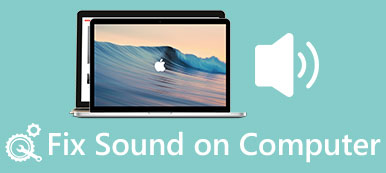Potresti riscontrare l'errore MP4 Nessun suono in Windows Media Player. Anche l'utilizzo di un lettore multimediale diverso non fa differenza perché il tuo MP4 potrebbe essere danneggiato. Anche se potrebbero esserci altre ragioni per questo, i codec non corrispondenti erano solitamente la causa principale. Detto questo, il modo più semplice per risolvere questo problema è utilizzare gli strumenti di riparazione dei media. Questo post ti mostrerà come utilizzare il software di ripristino multimediale per recuperare la perdita audio dai file MP4.
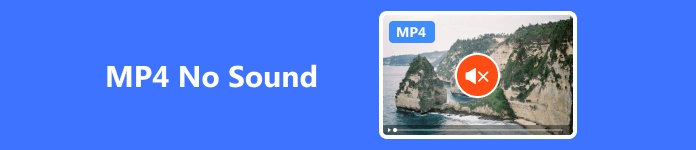
- Parte 1. MP4 non ha audio su Windows Media Player
- Parte 2. Correggi l'audio di MP4 con gli strumenti di riparazione video
- Parte 3. Domande frequenti su MP4 Nessun suono
Parte 1. MP4 non ha audio su Windows Media Player
Prova a utilizzare le impostazioni di Windows Media Player per risolvere il problema. Lo strumento di risoluzione dei problemi esamina la configurazione di Windows Media Player e le impostazioni di rete per garantire che i file MP4 possano essere riprodotti. Se non funziona, molto probabilmente è dovuto a codec incompatibili, che causano oltre il 90% dei problemi audio; convertirlo ti permetterà di riprodurlo sul tuo lettore multimediale.
Apeaksoft Video Converter Ultimate è lo strumento migliore per riparare file MP4 corrotti. Non devi preoccuparti della compatibilità perché questa applicazione supporta oltre 1000 tipi di file, inclusi MP4, MOV, MTS, M2TS, MKV, FLV, AVI e altri. Inoltre viene fornito con un editor video e modelli MV che puoi utilizzare nei tuoi video, oltre all'accelerazione hardware per elaborare istantaneamente l'MP4. Inoltre, è l'applicazione toolbox definitiva che tutti possono utilizzare.
Passo 1 Per ottenere il programma, fare clic sul collegamento fornito di seguito. Fai clic due volte sul file scaricato per installarlo sul tuo dispositivo. Quindi, avvia il programma.
Passo 2 Puoi scegliere il file che desideri utilizzare selezionando il file + pulsante. In alternativa è sufficiente trascinare il file all'interno del programma. È possibile aggiungere una colonna sonora premendo il pulsante canale pulsante.
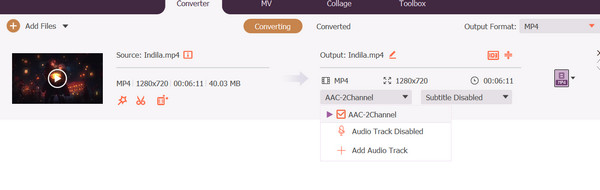
Passo 3 Per convertire il tuo MP4, fai clic su Formato pulsante. Scegli un formato supportato dal tuo lettore. Per modificare manualmente i metadati e l'audio del video, fai clic su Impostazioni profilo pulsante. Quando hai finito, fai clic su Converti tutto pulsante.
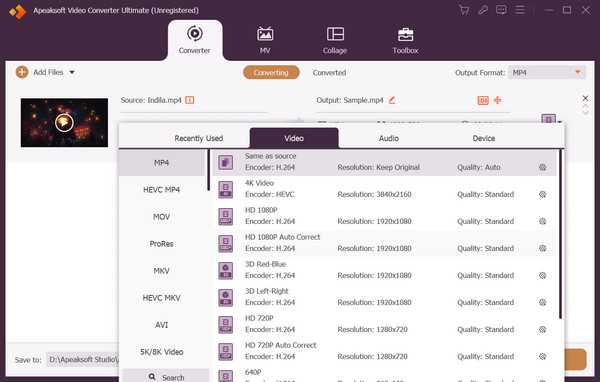
Parte 2. Correggi l'audio di MP4 con gli strumenti di riparazione video
1. Riparazione video online EaseUS
EaseUS Online Video Repair è uno strumento di riparazione video basato su sito Web che ti consente di correggere video e immagini corrotti. Questo strumento online può riparare audio e sottotitoli sfocati, balbettanti, ritardati, mancanti. Tuttavia, la versione gratuita può supportare solo l'output in formato MP4. Inoltre, l'edizione premium include funzionalità extra per correzioni avanzate. Puoi utilizzare questo programma online per riparare il tuo MP4 danneggiato.
Passo 1 Per accedere all'applicazione, vai su Repair.easeus.com. Sul sito, fare clic su Carica video pulsante. Carica il file MP4 o video che deve essere riparato.
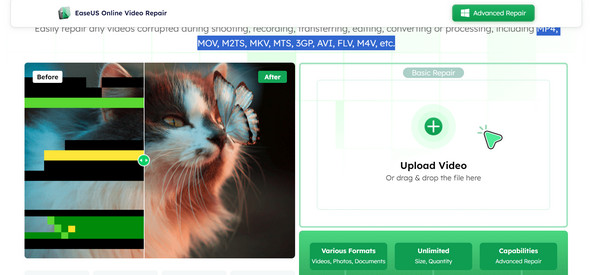
Passo 1 Inserisci il tuo indirizzo email e poi premi il Inizia a riparare pulsante.
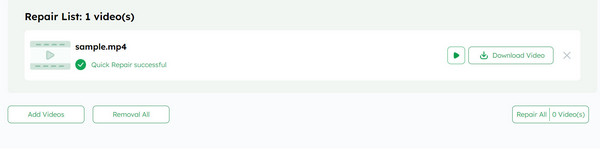
2. Riparazione video del kernel
Kernel Video Repair è un software applicativo in grado di riparare file multimediali danneggiati. Se hai video che non vengono riprodotti, errori o altri problemi, questo strumento di riparazione video può risolverli e renderli nuovamente riproducibili. Può anche ripristinare video danneggiati e riparare più file in diversi formati contemporaneamente. Inoltre, l'applicazione combina funzionalità avanzate e un'interfaccia utente interattiva per un processo semplice e veloce.
Passo 1 Vai al tuo browser e cerca Kernel Video Repair. Scarica l'applicazione e installala sul tuo computer. Successivamente avviare il programma.
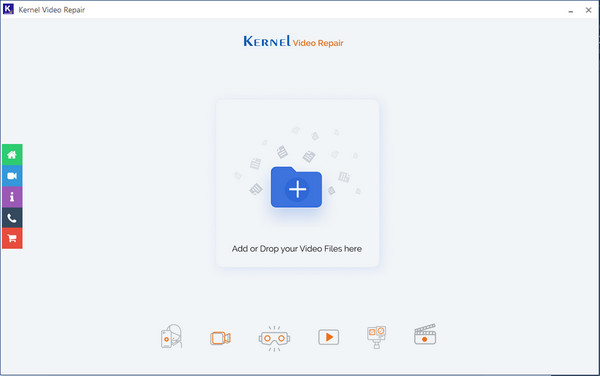
Passo 2 Clicca su + pulsante o trascinare il file nel programma. Clicca il Ripara file pulsante per avviare il processo.
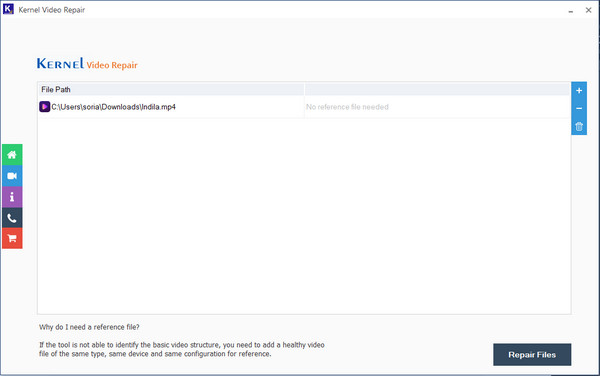
3.Riparatore video Apeaksoft
Riparatore video Apeaksoft può recuperare video corrotti, danneggiati, rotti, non riproducibili, discontinui, distorti e con schermo nero. Se hai un video di riferimento simile al video danneggiato, lo ripristinerà facilmente il 99% delle volte. La qualità del video riparato sarà la stessa dell'originale. Questo programma, tuttavia, può correggere solo video MP4, MOV e 3GP.
Passo 1 Scaricare e installare l'applicazione facendo doppio clic sul file. Quindi, esegui il programma.
Passo 2 Trascina il file che desideri correggere o fai clic su Aggiungi pulsante. Ricordati di inserire il video di riferimento per garantire la percentuale di successo del programma. Successivamente, fai clic su Riparazione pulsante.
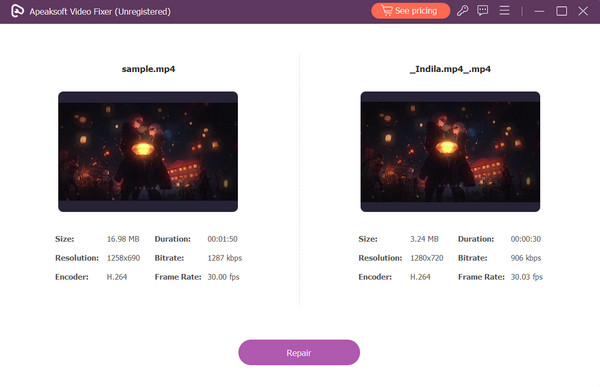
Ulteriori letture:
[Risolto] Come riparare il mio iPhone non ha audio sui video
Magic MP4 Recovery - Come recuperare i file MP4
Parte 3. Domande frequenti sulla registrazione di giochi iOS
È possibile ripristinare un file MP4 danneggiato?
Gli strumenti applicativi sopra indicati possono essere utilizzati per ripristinare il file MP4.
Puoi aggiungere audio a MP4?
Sì, le utilità applicative come Apeaksoft Video Converter Ultimate contengono metadati ed editor video che possono aggiungere una colonna sonora al tuo MP4.
MP4 accetta tracce audio FLAC?
No, MP4 supporta solo l'audio lossless nel meno efficiente ALAC.
Cosa danneggia o corrompe i file MP4?
Può essere causato da un attacco di virus o malware sul computer. Altre cause potrebbero includere problemi tecnici o settori difettosi nel disco di archiviazione.
I video MP4 possono avere audio multitraccia?
Sì, i file MP4 possono includere qualsiasi video, audio, sottotitoli e altre tracce di dati e non sono limitati a un singolo flusso per tipo di contenuto.
Conclusione
Ci auguriamo che questo tutorial sia stato informativo e che tu abbia imparato come utilizzare gli strumenti di riparazione dei media. Le app di riparazione dei contenuti multimediali descritte sopra sono utili, soprattutto se stai filmando OBS e il tuo file MP4 non ha audio. Inoltre, per un accesso rapido e gratuito, prova a utilizzare Apeaksoft Video Converter Ultimate, che ha ottime prestazioni per la conversione di numerosi formati e può ripristinare la perdita audio MP4.